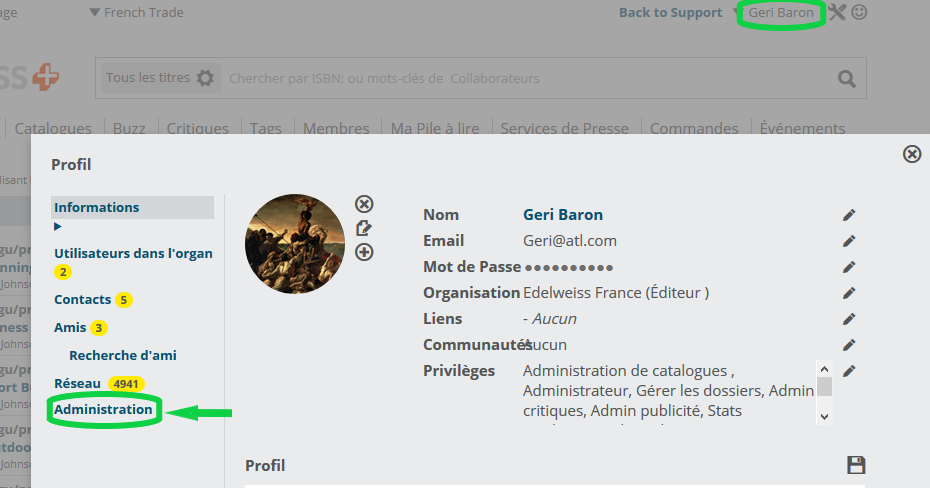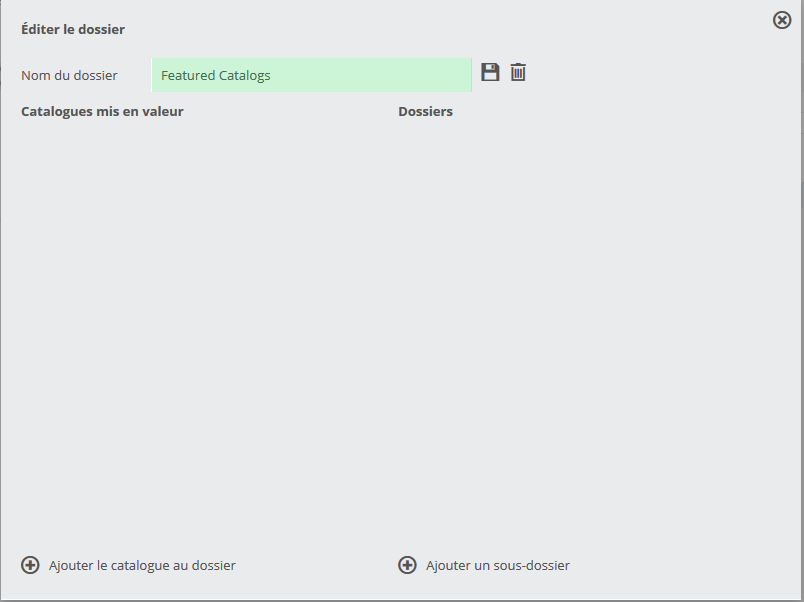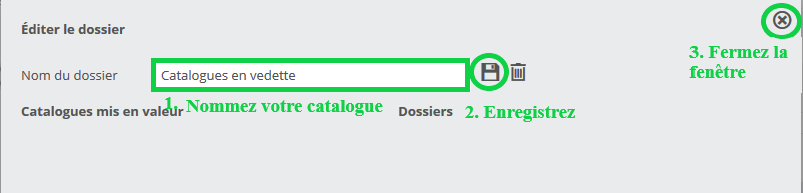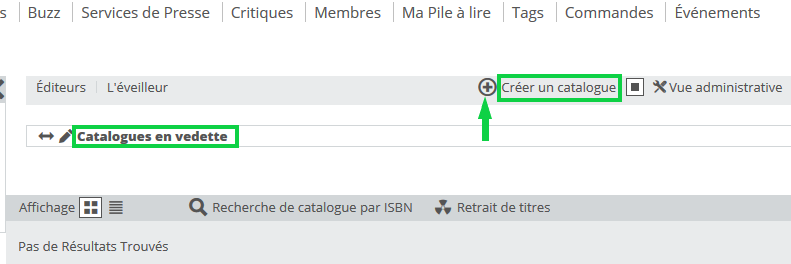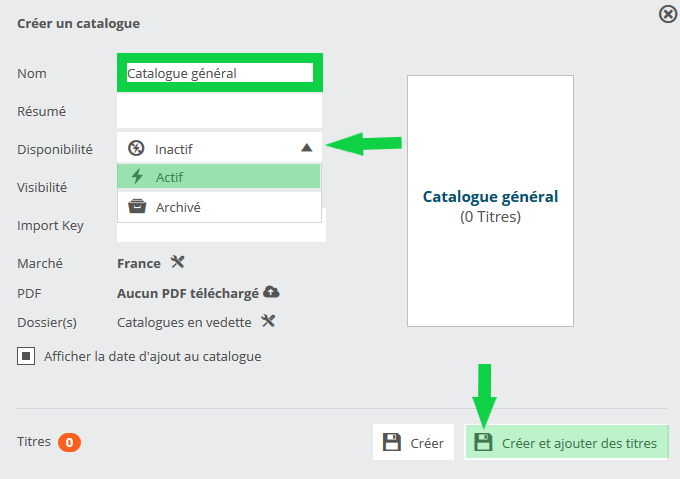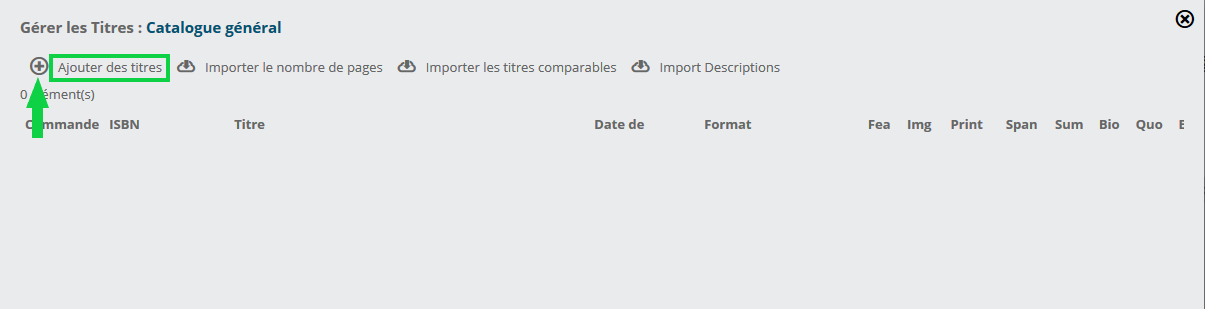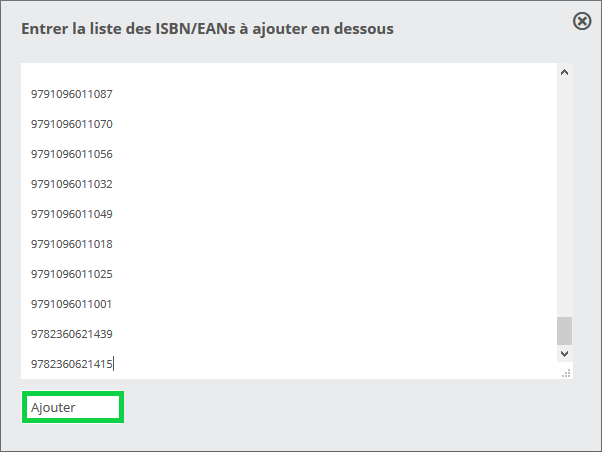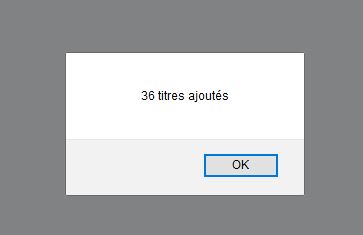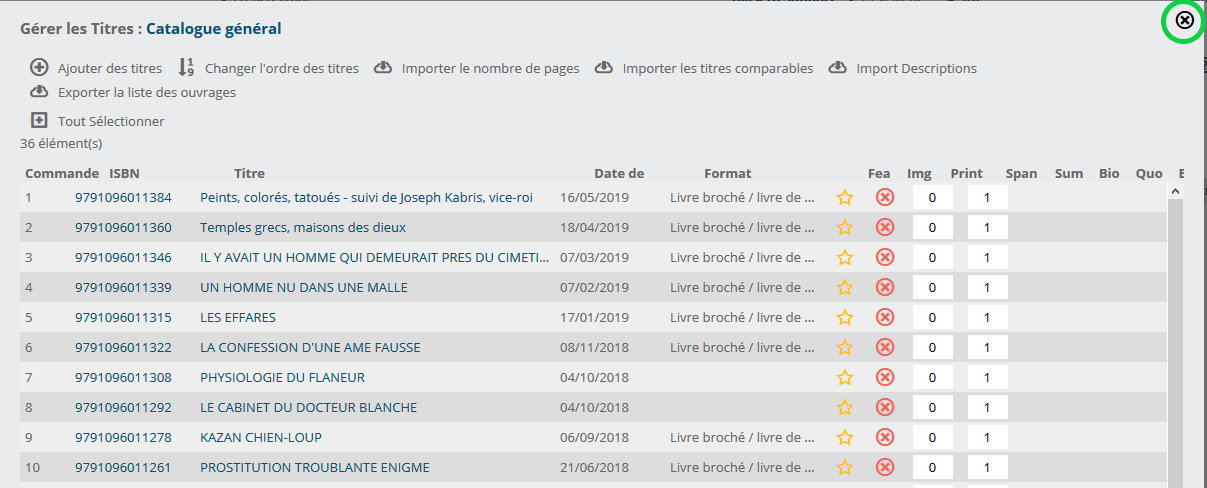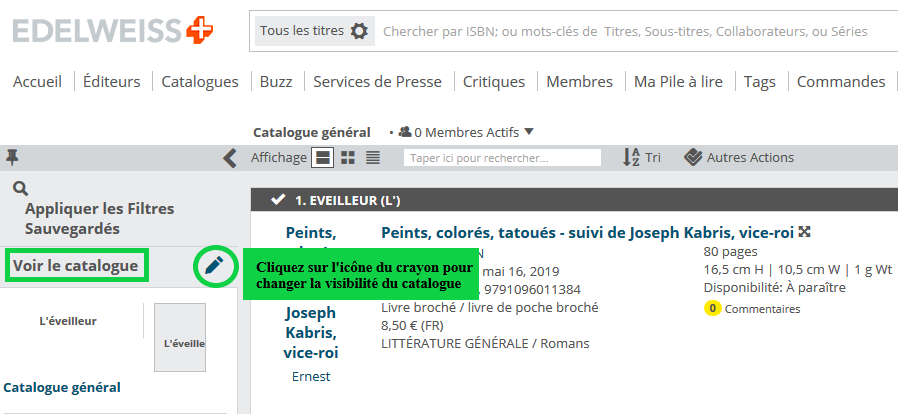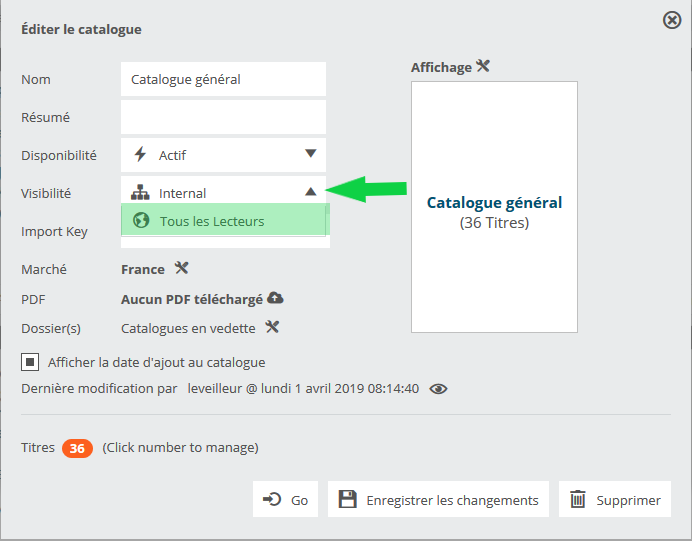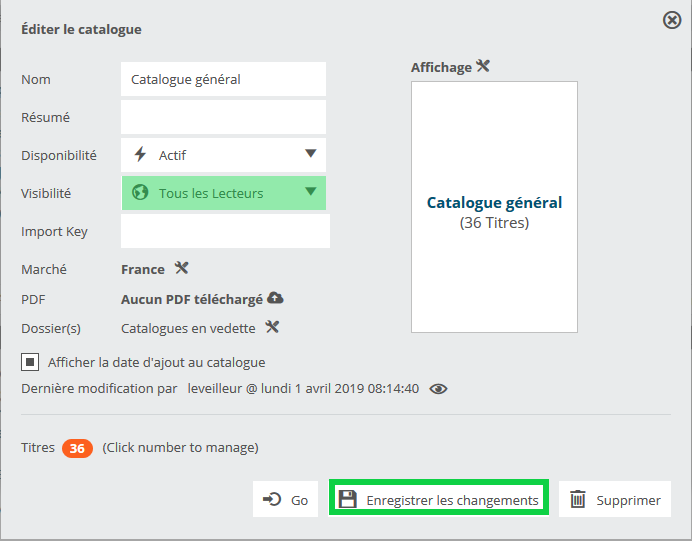Pour créer un catalogue, allez sur votre page Edelweiss. Cliquez sur « Administration » dans votre profile:
Vous êtes alors redirigé vers votre page d’administrateur. Cliquez sur « Catalogs » pour faire apparaître le menu déroulant. Cliquez alors sur « Catalogs and title administration »:
Vous êtes automatiquement redirigé vers votre page Edelweiss.
Ici, vous devez vous assurer de cliquer sur « Vue Adminstrative » pour que vos catalogues soient visibles.
Vous verrez alors apparaître par défaut le dossier « Featured catalogs ». Vous pouvez changer le nom en cliquant sur l’icône du crayon. Vous pouvez alors intituler ce dossier comme vous le désirez, « Catalogues généraux », « Catalogues en vedette », « Offices et opérations », selon ce que vous trouvez le plus logique et pertinent.
Une fois le catalogue renommé, enregistrez le nouveau nom puis fermez cette fenêtre:
Vous pouvez voir que le nom du dossier a changé. Maintenant, vous pouvez créer un catalogue.
Pour cela, cliquez sur le « + » encerclé à côté de votre « Vue administrative »:
Ici, vous pouvez nommer un nouveau catalogue dans la fenêtre pop-up.
Les trois options sont…
Inactif: ce paramètre par défaut apparaît lorsque vous créez un catalogue pour la première fois. Seuls les administrateurs de catalogue peuvent voir les catalogues inactifs, et uniquement sur la page Administration> Administration du catalogue. .
Actif: tous les utilisateurs d’éditeurs peuvent le voir, mais, en fonction du niveau de visibilité défini ci-dessous, personne en dehors de l’éditeur ne peut toujours le voir. Lorsque le catalogue sera finalisé, il vous faudra changer sa visibilité pour « Tous les lecteurs ».
Archivé: il s’agit de l’état le plus proche d’un catalogue supprimé. Les catalogues archivés n’apparaîtront jamais dans la section Parcourir les catalogues d’un éditeur
Vous devez changer sa disponibilité en « Actif ». Vous pouvez alors cliquer en bas sur l’icône de la disquette pour « Créer et ajouter des titres »:
Spécification du ou des marchés Edelweiss dans lesquels votre catalogue est visible
Du côté droit de l’écran Nouveau / Modifier catalogue, vous trouverez tous les marchés possibles pour lesquels votre catalogue peut apparaître dans Edelweiss. Il vous suffit de cocher tous les marchés qui s’appliquent à ce catalogue et aux titres qu’il contient. Vous pouvez également créer des catalogues uniques pour des marchés individuels. Par défaut, le marché est la France. Vous n’avez pas besoin de la changer, sauf si vous désirez que votre catalogue soit visible pour un autre marché.
Vous voici prêt à créer votre catalogue en ajoutant des ISBN dans la fenêtre prévue à cet effet. Pour cela, cliquez sur le « + » encerclé, « Ajouter des titres »:
Si vous avez une liste d’ISBN en fichier Excel, vous pouvez faire un copier/coller de la liste, et l’ajouter dans la fenêtre. Vous pouvez aussi biper les codes barres si vous avez un catalogue papier:
Une fois votre liste entrée, cliquez sur « Ajouter » dans la case en bas. Après un instant, vous aurez un message de confirmation d’ajout des titres:
Cliquez sur « OK » et vous serez redirigé automatiquement vers la page administrative du catalogue, où vous pouvez fournir de plus amples informations sur les ouvrages:
Vous pouvez fermer cette fenêtre en haut à droite. Puis vous devez changer la visibilité de ce catalogue pour que tous les lecteurs puissent le consulter:
La fenêtre de gestion du catalogue s’ouvre à nouveau, cette fois, cliquez sur le triangle à droite de « Internal », changez la visibilité pour « Tous les lecteurs »:
N’oubliez d’enregistrer les changements !
Votre catalogue est prêt et visible pour tous. Il sera automatiquement ajouté à votre liste de catalogue en première position (dates d’ajout prises en compte).